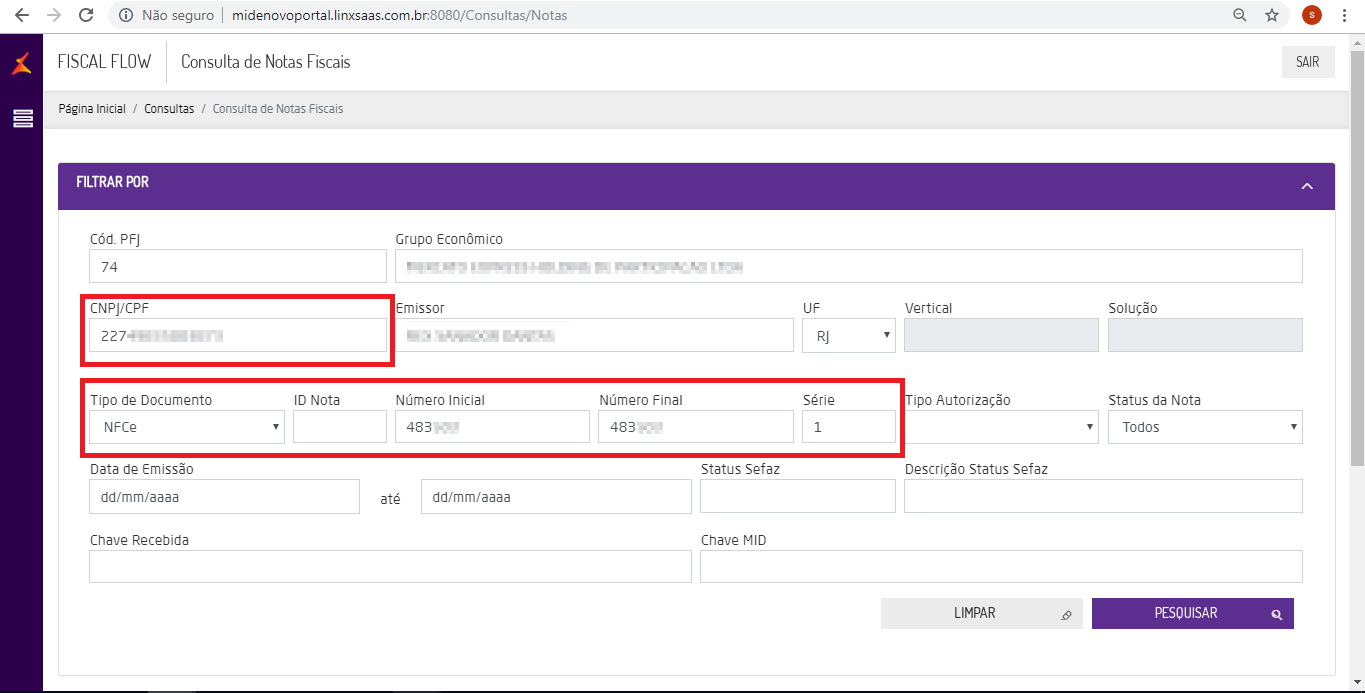...
| Expandir | ||
|---|---|---|
| ||
| Nota | ||
Caso a nota tenha sua emissão no dia 13/02/2019, porém sua transmissão ocorra no dia 06/03/2019, a nota irá adotar em seu XML o mês de "Autorização", ou seja, quando o SEFAZ obteve conhecimento da existência dessa nota
|
Realizando a consulta
Acesse o portal mid-e, e informe seu usuário e senha de acesso.
| Aviso |
|---|
Caso não tenha esses dados, consulte junto ao proprietário do estabelecimento, pois essas informações são importantes e disponibilizadas na implantação da NFC-e |
Link de acesso: http://novoportal.linxsaas.com.br/Portal
Após efetuar o acesso, no painel direito localize o menu:
"Consultas → Consulta de Notas"
Para consultar as notas faça os seguintes passos:
| Informações |
|---|
1 - Preencha o campo CNPJ; 2- Coloque o tipo de documento utilizado pela loja (NFC-e, s@t); 3 - Informe o número inicial da nota (Ex.: 268600); 4 - Clique na lupa para que o portal Mid-e procure pela nota desejada, ressalto que não há necessidade de informar a data para essa pesquisa. |
Para confirmar a data da nota você deverá verificar:
| Informações |
|---|
Autorização - Quando o SEFAZ recebeu a sua nota; Justificativa Contingência - A data que a nota foi emitida, porém não foi transmitida ao SEFAZ; Cancelamento/Inutilização/Denegada - Caso exista alguma informação nestes campos o status que possui a informação é o status final da nota. |
|
Arquivos fiscais XML
O arquivo XML, armazena todas as informações fiscais de maneira digital. Ao emitir uma NF-e, automaticamente são gerados 2 arquivos, sendo o XML e a Danfe (Documento Auxiliar da Nota Fiscal Eletrônica).
Neste tópico, iremos abortar como efetuar a consulta da nota fiscal eletrônica, seja ela por Danfe ou XML.
Consulta nota fiscal no Portal Mid-e
A seguir, temos o passo-a-passo sobre como efetuar o download dos arquivos:
- Acesse o Portal Mid-e:
- Após o login, clique em Consulta:
- Clique em Consulta de Notas (Novo):
- Será aberto a guia do Fiscal Flow, onde é possível configurar o tipo de filtros, sendo eles:
- CNPJ/CPF
- Tipo de Documento (NFC-e/S@T)
- Número da Nota (Inicial/Final)
- Série - Clique em Pesquisar
- Será exibido os dados da nota:
- Clique sobre a nota:
- Será exibido todas as informações da nota, sendo possível efetuar:
- Download XML
- Download Danfe
- Enviar por e-mail - Feito isto, basta enviar o nota fiscal ao seu contador responsável, caso necessário.
| Dica |
|---|
Está com alguma dúvida? Consulte todos nossos guias na busca de nossa página principal clicando aqui. |
...